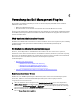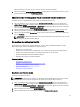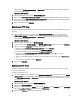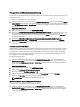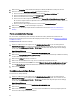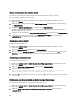Users Guide
Ändern des Kennworts des virtuellen Geräts
Das Kennwort des virtuellen Geräts wird im vSphere-Client auf der Registerkarte „Konsole“ geändert.
So ändern Sie das Kennwort des virtuellen Geräts:
1. Wählen Sie im vSphere-Client die virtuelle Maschine des Dell Verwaltungsplugins und klicken Sie auf die
Registerkarte Konsole.
2. Wählen Sie auf dieser Registerkarte die Option Admin-Kennwort ändern mit den Pfeiltasten aus und drücken Sie
die <EINGABETASTE>.
3. Geben Sie das Aktuelle Admin-Kennwort ein und drücken Sie die <EINGABETASTE>.
Admin-Kennwörter müssen ein Sonderzeichen, eine Zahl, einen Großbuchstaben, einen Kleinbuchstaben und
mindestens acht Buchstaben umfassen.
4. Geben Sie ein neues Kennwort unter Neues Admin-Kennwort eingeben ein und drücken Sie die <EINGABETASTE>.
5. Geben Sie das neue Kennwort erneut in das Textfeld Admin-Kennwort bestätigen ein und drücken Sie die
<EINGABETASTE>. Das Administrator-Kennwort wird geändert.
Einstellen der lokalen Uhrzeit
So stellen Sie die lokale Uhrzeit ein:
1. Wählen Sie im vSphere-Client die virtuelle Maschine des Dell Verwaltungsplugins und klicken Sie auf die
Registerkarte Konsole.
2. Wählen Sie Zeitzone einstellen und drücken Sie die <EINGABETASTE>.
3. Wählen Sie im Fenster Auswahl der Zeitzone die gewünschte Zeitzone aus und klicken Sie auf OK. Klicken Sie auf
Abbrechen, um den Vorgang abzubrechen, ohne die Zeitzone zu ändern. Die Zeitzone wird aktualisiert.
Neustarten des virtuellen Geräts
So starten Sie das virtuelle Gerät neu:
1. Wählen Sie im vSphere-Client die virtuelle Maschine des Dell Management Plug-ins aus und klicken Sie auf die
Registerkarte Konsole.
2. Wählen Sie Dieses virtuelle Gerät neustarten und drücken Sie die <EINGABETASTE>.
3. Die folgende Meldung wird angezeigt:
Falls Prozesse auf diesem Gerät ausgeführt werden, werden sie durch diese
Aktion beendet. Möchten Sie den Vorgang dennoch fortsetzen?
4. Drücken Sie y (j), um den Neustart fortzusetzen, oder drücken Sie n, um den Vorgang abzubrechen. Das Gerät wird
neu gestartet.
Zurücksetzen des virtuellen Geräts auf die werkseitigen Einstellungen
So setzen Sie das virtuelle Gerät auf die werkseitigen Einstellungen zurück:
1. Wählen Sie im vSphere-Client die virtuelle Maschine des Dell Management Plug-ins aus und klicken Sie auf die
Registerkarte
Konsole.
2. Wählen Sie Dieses virtuelle Gerät auf die werkseitigen Einstellungen zurücksetzen und drücken Sie die
<EINGABETASTE>.
90